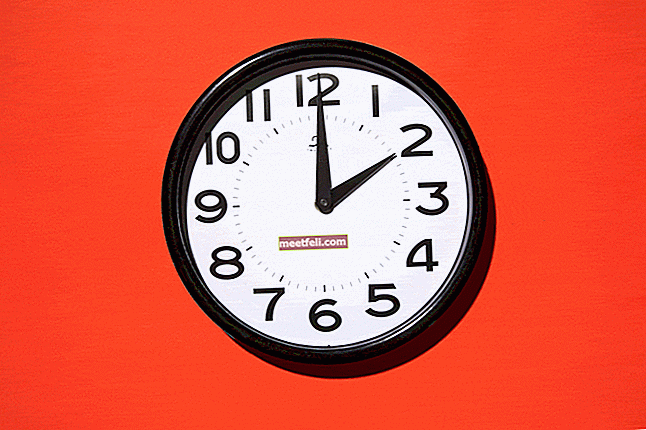Досить багато користувачів Android скаржилися на те, що вони стикаються з проблемою свого телефону, коли намагаються відкрити опцію Налаштування. На ньому видно “На жаль, Налаштування перестали працювати” . Це було дуже поширеною проблемою ще за часів виходу оновлення KitKat. Однак проблема не завжди пов'язана з оновленням програмного забезпечення, і якщо ви бачите це повідомлення про помилку на своєму пристрої, спробуйте наведені нижче рішення, і, сподіваємось, ви виправите свій пристрій Android.
Дивіться також: Як виправити помилку автентифікації Samsung Galaxy
Рішення для проблеми "На жаль, налаштування перестали працювати" на Android

Перезавантажте пристрій
"На жаль, налаштування перестали працювати" - дуже неприємна проблема, але виправити це можна, просто перезавантаживши телефон або планшет Android. Натисніть і утримуйте кнопку живлення. Коли меню відкриється, натисніть Перезапустити. Спробуйте отримати доступ до налаштувань.

Очистити кеш-пам’ять пристрою
Наступним кроком є очищення кеш-пам'яті вашого пристрою Android. Це очистить кешовані дані для всіх програм, які у вас є на вашому смартфоні або планшеті.
- Перейдіть до налаштувань> Зберігання
- Торкніться Очистити кеш (на деяких пристроях Очистити кеш)

Стерти кеш розділ
Якщо вам не вдається виконати описаний вище спосіб, ви можете увійти в режим відновлення, а потім вибрати опцію “Видалити розділ кешу”. Щоб отримати доступ до режиму відновлення, потрібно вимкнути пристрій, а потім натиснути певну комбінацію клавіш, яка залежить від пристрою. Ось кілька прикладів (Samsung: кнопки Home, Power та Volume; LG: кнопки Power та Volume Volume; Nexus: збільшення гучності, зменшення гучності, кнопка живлення; HTC: кнопка зменшення гучності та живлення;)
- Вимкніть телефон або планшет
- Одночасно натисніть комбінацію клавіш
- Через деякий час ви побачите екран відновлення
- Коли з’явиться меню відновлення, за допомогою кнопки гучності перейдіть до пункту Видалити розділ кешу
- Виберіть це за допомогою кнопки живлення.
- Після цього виберіть опцію перезавантаження

www.youtube.com
Видаліть та переінсталюйте оновлення магазину Google Play
Це може здатися дивним, але так, цей метод може допомогти вам у вирішенні "На жаль, налаштування перестали працювати". Потрібно очистити кеш-пам’ять Google Play та видалити оновлення магазину Google Play. Для цього перейдіть у Налаштування> Менеджер програм, знайдіть Google Play і торкніться його. Спочатку натисніть «Очистити кеш». Потім торкніться Видалити оновлення. Закінчивши, перезавантажте пристрій. Перейдіть у Google Play і торкніться трьох горизонтальних ліній. Далі торкніться Налаштування. Прокрутіть вниз і торкніться версії Build. Ви побачите таке повідомлення: «Буде завантажено та встановлено нову версію Google Play Store». Натисніть OK.

Завантажте пристрій у безпечному режимі
Багато разів винним є сторонній додаток, який спричиняє ерозію "На жаль, Налаштування перестали працювати". Ви можете завантажити пристрій у безпечний режим. Коли ви зробите це, ви зможете використовувати свій Android без сторонніх додатків, оскільки всі вони будуть відключені. Якщо ваш пристрій працює нормально, а повідомлення про помилку не відображається під час спроби отримати доступ до налаштувань, винна стороння програма. Ви можете видалити програми по черзі, або виконати скидання до заводських налаштувань.
- Натисніть і утримуйте кнопку живлення
- Коли з’явиться меню, натисніть і утримуйте опцію вимкнення живлення
- Вам буде запропоновано перезавантажити пристрій у безпечний режим
- Натисніть OK

- У нижньому лівому куті екрана ви побачите безпечний режим
Якщо ви бачите, що проблема "На жаль, налаштування перестали працювати" у безпечному режимі не виникає, це означає, що проблемою є сторонній додаток. Потрібно видалити сторонні програми по черзі (починати з нещодавно встановлених), доки проблема не буде вирішена, або якщо у вас забагато програм, ви можете виконати скидання до заводських налаштувань.
Вам також може сподобатися: Як повернути приховані програми після оновлення Galaxy до 4.4.2
Заводські налаштування
Скидання до заводських налаштувань видаляє всі дані вашого телефону, тому перед продовженням створіть резервну копію всіх даних.
Є кілька способів створити резервну копію телефону. Виконайте наведені нижче дії.
- Перший спосіб створити резервну копію пристрою - це за допомогою облікового запису Google. Перейдіть до Налаштування> Загальне> Резервне копіювання та скидання, і він надасть два варіанти, названі як резервне копіювання даних та автоматичне відновлення. Переконайтеся, що ці параметри ввімкнено, встановивши прапорець біля них, і вони автоматично резервуватимуть такі деталі, як пароль Wi-Fi, дані додатків, налаштування Google та закладки, на сервер Google, щоб їх можна було отримати.
- Якщо ви використовуєте пристрій Samsung, створіть резервну копію за допомогою облікового запису Samsung. Для цього перейдіть у Додаток> Налаштування> Користувач та резервна копія> Обліковий запис і перевірте, чи не ввійшли ви в обліковий запис Samsung. Якщо цю опцію ввімкнено, вона синхронізує контакти, календар та налаштування Інтернету з обліковим записом Samsung.
Після резервного копіювання продовжуйте процес скидання до заводських налаштувань. Ось як це зробити на вашому телефоні Android:
- Зайдіть в Налаштування
- Торкніться Резервне копіювання та скидання
- Далі торкніться Скидання заводських налаштувань
- Торкніться Скинути налаштування телефону / планшета

Якщо повідомлення про помилку постійно з’являється, і ви не можете отримати доступ до резервного копіювання та скидання, виконайте такі дії:
- Вимкніть пристрій
- Далі натисніть і утримуйте кнопку Home, Power та Volume Up протягом декількох секунд, доки на екрані не з’явиться логотип Android (якщо ви не використовуєте Samsung, переконайтеся, що натискаєте правильну комбінацію клавіш).
- Потім відпустіть кнопки. За допомогою кнопки зменшення гучності виділіть будь-які параметри та клавіші живлення, щоб підтвердити це. Виділіть опцію скидання до заводських налаштувань і підтвердьте її за допомогою кнопки живлення.
- Далі виберіть «Видалити всі дані користувача» та підтвердьте це
- Зачекайте кілька секунд, щоб побачити опцію "перезавантажити систему зараз" і виберіть її. Телефон перезавантажиться, і вам доведеться знову налаштувати його з нуля.
Пов’язане: Як виправити Samsung Galaxy не заряджається - сірий акумулятор